على أجهزة الحاسوب العادية pc التي تعمل بنظام تشغيل ويندوز 10 تتم عملية تحديث نظام التشغيل تلقائيًا في مواعيد محددة، في الواقع هذه الميزة ربما تكون مريحة لدى الكثير من المستخدمين بينما البعض الآخر لا يفضل الحصول على الترقية في الوقت الذي تحدده مايكروسوفت، وربما تكون هذه الخاصية واحدة من أهم الأسباب التي لا تجعل الكثير من المستخدمين العمل بنظام ويندوز10 حتى الآن.
إذا كنت تستخدم النسخة الاحترافية من نظام ويندوز10 يمكنك بكل بساطة تعطيل عملية التحديث التلقائي باستخدام محرر Group Policy، ولكن إذا كنت تستخدم النسخة الرئيسية من نظام ويندوز10 مثل معظم الناس ستلجأ لاستخدام بعض الحلول الأخرى، حيث يمكنك تعطيل عملية تحديث النظام من خلال الطرق التالية
جدولة إعادة تشغيل الجهاز:
يمكن أن تكون إعادة تشغيل الجهاز في أوقات غير مناسبة يعمل على إيقاف عملية التحديث، ولحسن الحظ نظام ويندوز 10 يسمح لك بتخصيص أوقات محددة لإعادة التشغيل. عندما يتم تحميل التحديث الجديد نظام ويندوز 10 يمكنك من تحديد موعد إعادة تشغيل الحاسوب.
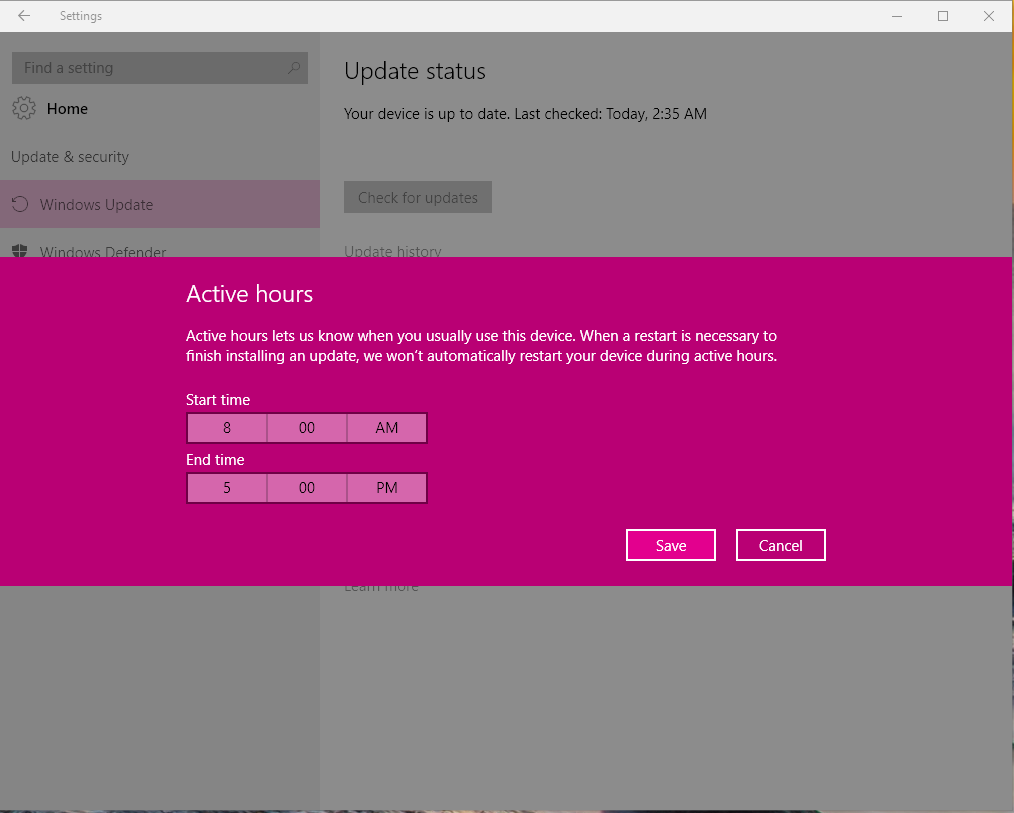
مايكروسوفت من المحتمل أن تقوم بإلغاء هذه الخاصية خلال التحديث القادم لنظام ويندوز 10، وبدلًا من هذه الخاصية ستتمكن من ضبط الساعات النشطة “active hours” وتتمثل في 10 ساعات لا يتم خلالها إعادة تشغيل جهاز الحاسوب الخاص بك.
تحديد الاتصال بالانترنت metered Internet connection
تعتبر من أسهل طرق إيقاف عملية التحديث التلقائي، هي خاصية metered Internet connection، حيث أن بعض شبكات الانترنت الخاصة الشبكات الخلوية التي يمكن لجهازك التزامن معها افتراضيًا يمكن أن تكون غير آمنة، ولكن الآن يمكنك الاستخدام المحدود لشبكة واي فاي من خلال الخطوات التالية:
- الدخول في الاعدادات Settings
- قم باختيار Network & Internet
- قم باختيار Wi-Fi
- قم باختيار Advanced options
- قم بتفعيل خاصية Set metered connection
لا يمكنك استخدام الاتصال المحدود من خلال قائمة Settings ، ولكن الطريقة الوحيدة لجعله محدود هي إجراء طريقة تسجيل معقدة.
من خلال جعل الاتصال المحدود في وضع metered connection لن تحصل على الإطلاق على أية تحديثات جديدة تلقائية، ولكن يمكنك فقط الحصول عليها يدويًا من خلال الدخول في Settings، ثم Windows Update ثم انقر Download.
تعطيل التحديث التلقائي لنظام التشغيل
لإيقاف عملية التحديث التلقائي لنظام التشغيل ويندوز 10 انقر بزر الفأرة الأيمن فوق Start ثم انقر Control Panel.
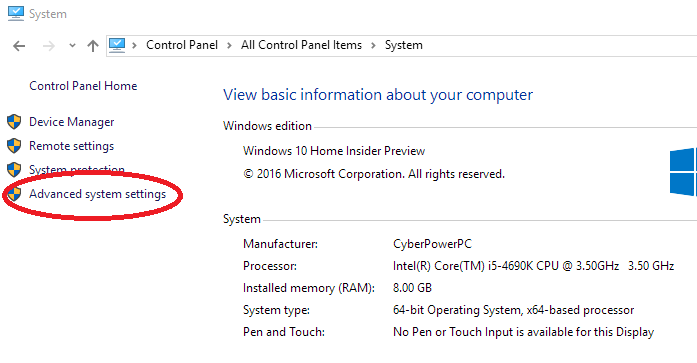
وفي لوحة التحكم Control Panel قم بالدخول إلى System ثم انقر Advanced system settings لفتح نافذة System Properties.
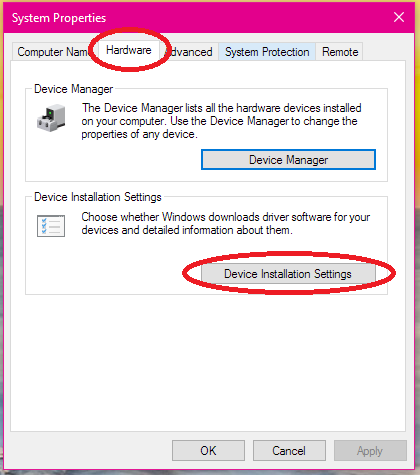
بعد ذلك قم بفتح علامة التبويب Hardware ثم قم بالنقر على Device Installation Settings.
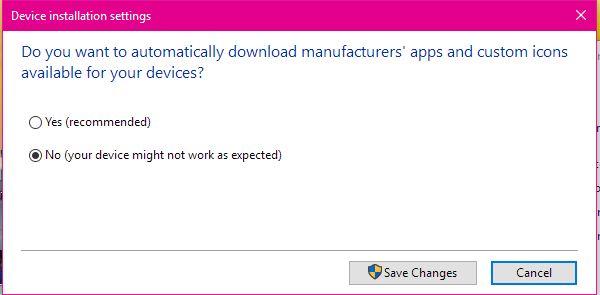
عندما تظهر الرسالة التالية، قم بالنقر على No ثم انقر Save Changes.

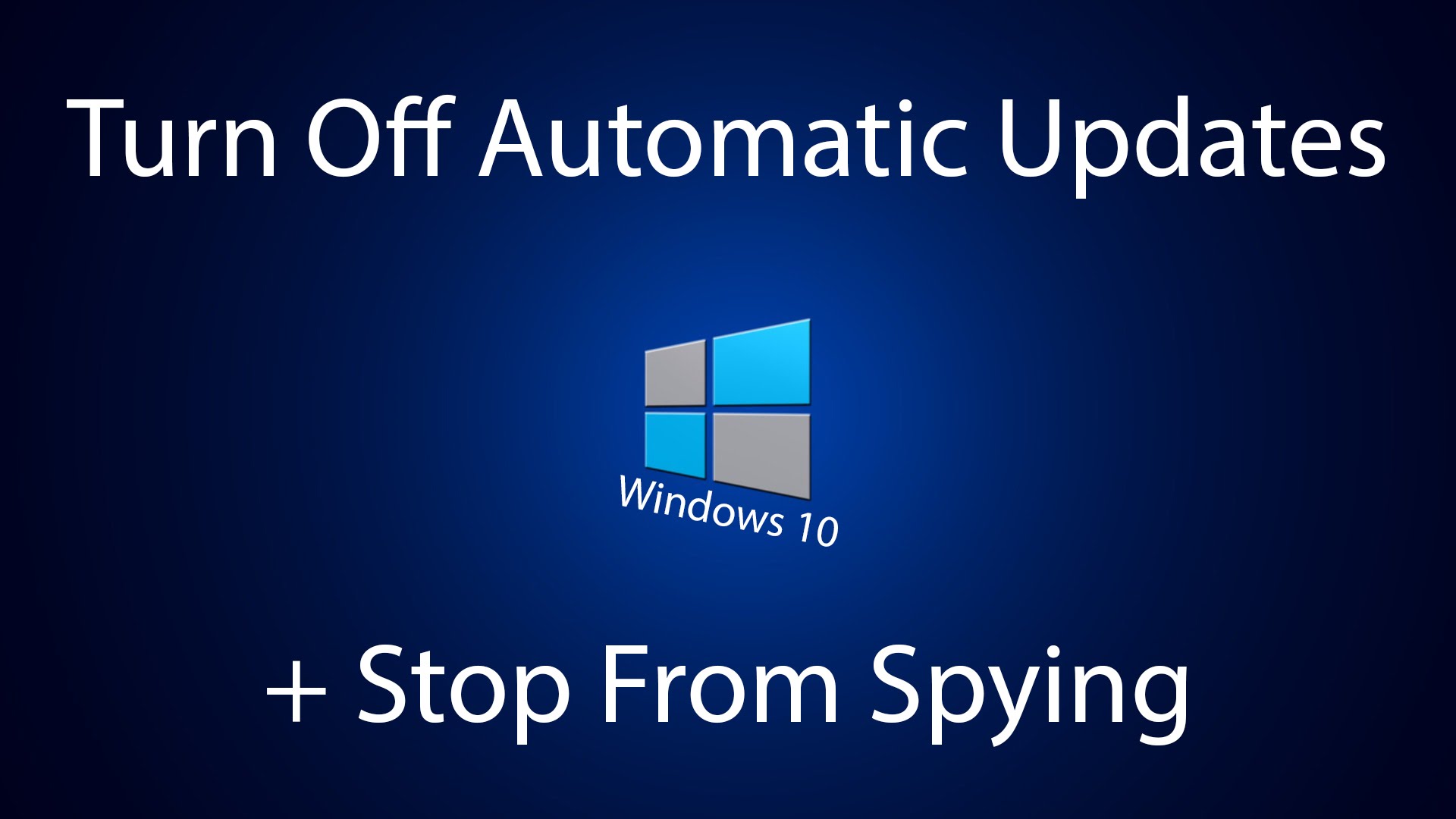
تعليقات: (0) (يمكنك التعليق برابط صورة او فيديو) إضافة تعليق